Treasure Track es un programa no deseado que es distribuido a través de instaladores para programas gratuitos que encontramos en ciertas plataformas de descarga. Esta técnica de distribución les permite alcanzar un gran número de instalaciones efectivas en equipos cuyos usuarios jamás lo instalarían deliberadamente.
El objetivo de Treasure Track es difundir tanta publicidad como sea posible mientras navegas por internet, tomándose al mismo tiempo la libertad de espiar cada uno de tus movimientos en línea.
Dicha publicidad intrusiva es generalmente insertada directamente en el contenido de los sitios visitados, provocando problemas de legibilidad además de errores de ejecución. Generalmente se ve el texto Treasure Track Ads acompañando a estos anuncios, constituyendo la principal forma de darse cuenta que hemos sido infectados.
Treasure Track es considerado al mismo tiempo un spyware, ya que espía los movimientos de su víctima con el fin de utilizar la información útil para crear un perfil de consumo. Información tal como los sitios que visitas y las búsquedas que realizas es salvaguardada en grandes bases de datos.
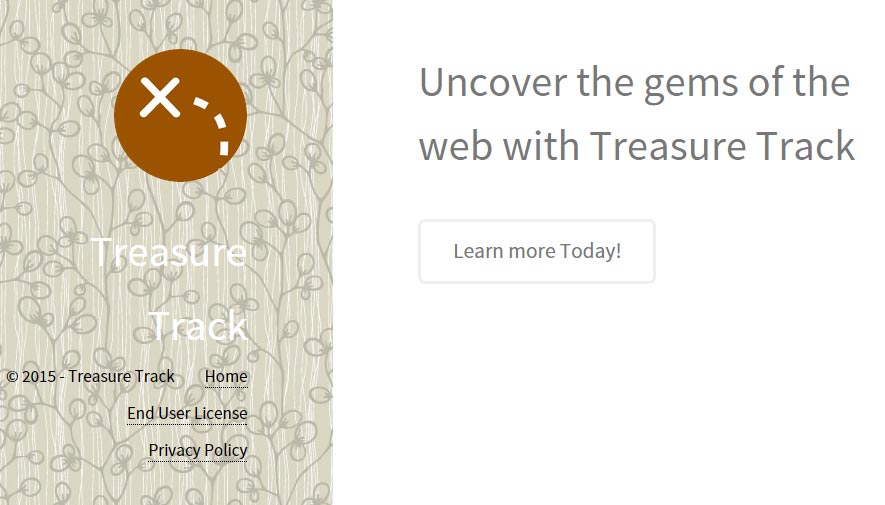
Si navegas a través del sitio oficial de Treasure Track es poco probable que llegues a descargar el programa, en realidad es imposible ya que a pesar de la presencia de un botón de descarga, el programa no se encuentra disponible. El objetivo de este sitio, es únicamente compartir las condiciones de uso del programa donde se detallan algunas de sus acciones… esto con el fin de protegerse de eventuales procesos legales.
Como información adicional debes saber que Treasure Track es detectado como malicioso por los 13 antivirus de la lista siguiente:
Ver los 9 otros detecciones antivirus

¿Cómo eliminar Treasure Track ?
Eliminar Treasure Track con el programa Adwcleaner
AdwCleaner escanear su ordenador para los servicios maliciosos, carpetas, archivos, accesos directos, elementos del Registro y Productos. Como AdwCleaner intenta eliminar estos contenidos maliciosos también limpiará el Internet Explorer, Chrome y Firefox. Se recomienda encarecidamente utilizar AdwCleaner varias veces al mes para mantener tu ordenador limpio de adware, pop-ups, secuestradores de navegador o barras de herramientas.
- Descarga en el escritorio :
Descargar AdwCleaner - Ejecuta adwcleaner.exe (Si usas Windows Vista/7 u 8 presiona clic derecho y selecciona Ejecutar como Administrador.)
- Presionas y das en Escanear y esperas a que el programa haga lo suyo.
- Si encuentra algo ,lo podremos ver en las diferentes pestañas (archivos, carpetas, registro, etc...) nos aseguramos que todos los elementos encontrados están seleccionados(por defecto aparecen todos marcados).
- Ejecutamos Limpiar para realizar la limpieza y si nos pide reiniciar el PC lo hacemos.
Eliminar Treasure Track con el programa MalwareBytes Anti-Malware
Malwarebytes Anti-Malware es uno de los mejores programas, desarrollado para detectar y proteger de manera sencilla, directa y simple contra el más actual y moderno malwares (códigos maliciosos) y un perfecto aleado de nuestro software Antivirus.

- Descarga Malwarebytes Anti-Malware dandole clic en el botón de abajo y lo guardas en el escritorio :
Versión Premium Versión gratuita (sin función de protección) - Haga doble clic en el archivo descargado para iniciar la instalación del software.
- Si es la primera vez que instalamos Malwarebytes, pulsamos en Arreglar ahora y depues Actualizar ahora.
- Vamos a la pestaña Analizar su PC.
- Elegimos Análisis completo.
- Pulsamos Analizar Ahora.
- Si nos sale aviso de nuevas actualizaciones, pulsamos en Actualizar Ahora.
- Una vez terminado, pulsamos en Todos a cuerentena.
- El sistema pedirá reiniciar para completar la limpieza.
Reinicie su navegador (si es necesario)
Si después de seguir todos los pasos anteriores Treasure Track está todavía presente en su computadora, usted puede reiniciar su navegador siguiendo las instrucciones de abajo.
- Abre Chrome
- Ir a las tres rayas en la esquina superior derecha
 y seleccionar Configuración.
y seleccionar Configuración. - Desplácese hacia abajo hasta el final de la página, y buscar Mostrar configuración avanzada.
- Desplácese hacia abajo una vez más al final de la página y haga clic en Restablecer configuración del explorador.
- Haga clic en Restablecer una vez más.
- Abre Firefox
- En la barra de direcciones de Firefox teclea about:support.
- En la página que se muestra, haz clic en Reiniciar Firefox .
- Abre Internet Explorer (en modo Escritorio si utilizas Internet Explorer 10 u 11)
- Haz clic en el icono Herramientas
 seleccione Opciones de Internet, ve a la pestaña Avanzada.
seleccione Opciones de Internet, ve a la pestaña Avanzada. - Seleccione el botón Reset.
- Habilitar Eliminar configuración personal.
- Haz clic, en el botón Restablecer.
- Reinicie Internet Explorer.




